Акиньшина Л.В., Шейкер Т.Д. Современные информационные технологии в обучении
Подождите немного. Документ загружается.

имя (команда Присвоить), но и сформировать имя на основе содержимого
ячеек листа (команда Создать). Для быстрого открытия окна Присвоение
имени удобно пользоваться комбинацией клавиш Ctrl+F3.
Все имена в пределах рабочей книги должны быть уникальными. Первый
символ в имени должен быть буквой или символом подчеркивания. Остальные
символы имени могут быть: буквами, числами, точками и символами
подчеркивания. Имя может содержать до 255 символов, регистр букв не
различается. В имени может быть больше одного слова, но пробелы
недопустимы. В качестве разделителей слов могут быть использованы символы
подчеркивания и точки – например, Налог_на_продажи или Квартал.Итоги.
Присвоенное имя разрешено использовать при записи формул для ссылки
на соответствующую ячейку. Использование имён при заполнении таблицы
осуществляется через окно Вставка имени. Если же имя записывается на
клавиатуре, то предварительно надо поставить знак равенства (=). Для задания
имён в формулах и функциях проще всего пользоваться списком имён в строке
формул.
Применять имена целесообразно в таблицах с большим количеством
ссылок. Причём перейти к использованию имён можно в любое время. Для
этого надо присвоить имена наиболее часто используемым ячейкам и
диапазонам, а затем подставить их вместо адресов в ссылках. Операция
подстановки выполняется через окно Применение имён, которое открывается
командой Вставка|Имя|Применить. Если замена выполняется на части листа,
то предварительно следует выделить требуемый диапазон.
В тех случаях, когда в книге часто используются одинаковые фрагменты
текста, им тоже можно присвоить имена, что сократит время и облегчит
подготовку документа.
Ссылки на другие листы и книги
В формулах можно ссылаться на ячейки, расположенные на других листах
и даже в других книгах. Проще всего задать ссылку, щёлкнув по нужной ячейке
151
мышью, так как при этом Excel правильно сформирует адрес. Однако в этом
случае придётся выполнять переходы между листами и книгами. Если же
записывать адрес на клавиатуре, то надо указать название листа. Часть ссылки,
указывающая на лист, отделяется от адреса ячейки восклицательным знаком.
Например,
=Лист3!В15
При задании ячеек, расположенных в другой книге, часть адреса,
указывающая на книгу, записывается в квадратных скобках:
=[Книга2]Лист1!$С$4
Ссылки на ячейки другой книги называются внешними. Перед заданием
ссылок на другую книгу ее необходимо сохранить.
Следует помнить, что при задании адреса щелчком по ячейке мышью по
умолчанию формируется относительная ссылка для листов текущей книги и
абсолютная ссылка для ячеек других книг.
Если в открытой книге переименовать лист или изменить имя книги при
сохранении, то изменения в формулы будут внесены автоматически. При
ссылке на ячейку закрытой книги приводится полный путь к папке, в которой
хранится книга. В этом случае часть адреса, указывающая на книгу и лист,
записывается в апострофах:
=’С:\Методички\Excel\[зарплата.xls]Январь’!$С$4
Упражнение 1. Вычислить сумму выручки магазинов Книжный мир, Дом
книги и Техническая книга за 1992 год. Сведения о выручке магазинов
приведены на листаx 1, 2, 3 книги St_books.xls.
Действия
1. Открыть книгу St_books.xls, Лист1.
2. Указать ячейку, которая будет содержать сумму.
3. Задать вычисление суммы щелчком по кнопке Автосумма на панели
инструментов.
4. Щёлкнуть по ячейке листа 1, содержащей выручку магазина Книжный
мир за 1992 г. и нажать на клавишу с точкой с запятой.
152
5. Перейти на лист 2 щелчком по ярлычку листа в нижней части экрана.
Указать ячейку, содержащую выручку магазина Дом книги за 1992 г., а
затем нажать на клавишу с точкой с запятой.
6. Перейти на лист 3 щелчком по ярлычку листа в нижней части экрана.
Указать ячейку, содержащую выручку магазина Техническая книга за
1992 г., а затем нажать на клавишу Enter.
Если задать суммирование с помощью кнопки Вставка функции, то не
придётся вручную записывать разделители (точка с запятой) между
аргументами. В этом случае необходимо:
в окне мастера функций выбрать функцию СУММ;
в поле Число 1 задать слагаемое на листе 1;
перейти в поле Число 2 и задать слагаемое с листа 2. Для этого
активизировать лист 2 с помощью ярлычка и щёлкнуть по нужной
ячейке. Можно по формату
Лист!Ячейка записать адрес на
клавиатуре;
перейти в поле Число 3 и задать слагаемое с листа 3;
нажать на кнопку ОК.
Задание 1. Вычислить сумму путём использования операции сложения.
Упражнение 2. Вычислить средний балл по математике за первый
семестр для двух групп. Исходные данные располагаются в файлах Group1.xls и
Group2.xls. Предполагается, что к моменту выполнения упражнения средние
баллы в каждой группе вычислены и книги закрыты.
Действия
1. Открыть книги Group1.xls и Group2.xls.
2. В книге Group1.xls на листе со списком группы задать ячейку для
формирования результата.
3. Открыть окно мастера функций щелчком по кнопке Вставка функции и
выбрать функцию СРЗНАЧ.
4. В поле Число 1 задать ячейку со средним баллом в группе Р211.
5. Перейти в поле Число 2.
153
6. Сделать активной книгу Group2.xls. Для перехода к нужной книге можно
использовать панель задач или список открытых книг в меню Окно.
Можно предварительно командой Окно|Расположить вывести на экран
открытые книги и разместить их так, чтобы удобно было задавать ячейки.
7. В книге Group2.xls выделить ячейку со средним баллом в группе Р212.
8. Нажать ОК. Обратить внимание на задание ссылки на средний балл в
группе Р212.
Задание 2. Сохранить книгу Group2.xls под другим именем и убедиться,
что соответствующие изменения внесены в формулу. Затем закрыть книгу
Group2.xls и посмотреть, как изменилось задание адреса.
Задание 3. Вычислить средний балл по физике за первый семестр для
двух групп при условии, что исходные данные располагаются в файлах
Group1.xls и Group2.xls и одна из книг закрыта во время выполнения расчётов.
Так, если результат формируется в книге Group1.xls, то книга Group2.xls
закрыта и нужную ссылку следует вводить на клавиатуре с указанием полного
пути. Например,
'D:\Методички\Excel\[Group22.xls]Лист1'!$G$28
Модель ячейки
В
MS Excel, так же как, и в других табличных процессорах, ячейка
является «многослойной». Верхний уровень отвечает за отображение на экране:
содержит отформатированные значения, результаты вычислений.
Последующие уровни содержат скрытые правила форматирования (формат),
формулу, имя, примечания. Работать с ячейкой можно на разных уровнях. Так,
операция очистки, выполняемая через меню Правка или контекстное,
позволяет очистить ячейку полностью, либо только форматы, или содержимое,
или примечания. Ещё конкретнее можно указать действие при выполнении
копирования. По команде Правка|Специальная вставка открывается окно, в
котором уточняются вставляемые сведения: все, формулы, значения, форматы,
примечания, условия на значения, без рамки, ширины столбцов. Кроме того, в
154
этом же окне предусмотрено задание действий при копировании (сложение,
вычитание, умножение, деление). Полные сведения о ячейке можно получить с
помощью встроенной функции ЯЧЕЙКА(тип_информации, ссылка).
Примечания
В пакете предусмотрена возможность добавления примечаний к ячейкам.
Причины, по которым к ячейкам добавляются комментарии, бывают самые
разные: желание описать значение, пояснить связи между ячейками и др.
Например, в списке студенческой группы в примечании можно указать
старосту. Наличие примечаний делает структуру таблицы более понятной.
Для добавления примечания к ячейке используется команда Примечание
меню Вставка или команда Добавить примечание контекстного меню. По
этой команде появляется поле для записи текста комментария. После окончания
ввода текста следует щёлкнуть мышью вне области примечания.
Ячейка, снабжённая примечанием, отмечается красной точкой в правом
верхнем углу. При сортировке элементов на листе примечания перемещаются
на новое место вместе с сортируемыми элементами. Примечания можно
просматривать как по отдельности, задерживая указатель над ячейкой, так и все
одновременно (команда Вид|Примечания). По умолчанию примечания не
печатаются, но при желании их можно распечатать на тех же местах, где они
отображаются на листе, или же в виде списка в конце листа (команда
Файл|Параметры страницы, вкладка Лист).
Если одинаковые примечания должны быть внесены в несколько ячеек, то
применяют операцию копирования. Поместив копию примечания в буфер, его
затем добавляют в нужные ячейки с помощью команды Специальная вставка
меню Правка или контекстного. Работа со специальной вставкой
рассматривается далее.
Задание. В книге Group1.xls отметить, что Юрьева А.Н. является
старостой группы Р211, а Ефимов С.П. – уполномоченным.
155
Специальная вставка
Команда Правка|Специальная вставка позволяет выполнять множество
полезных операций при вставке данных из буфера:
вставлять только нужную часть сведений (формулы, значения, форматы,
примечания, условия на значения, без рамки);
выполнять в процессе вставки арифметическую операцию (сложение,
вычитание, умножение, деление);
выполнять транспонирование строк и столбцов.
Работа по включению только части сведений и выполнению
арифметических операций осуществляется по единому сценарию:
1) скопировать в буфер данные;
2) выделить ячейку или область, в которую надо вставить данные;
3) выполнить команду Специальная вставка через меню Правка или
контекстное;
4) задать нужный параметр вставки или операцию;
5) нажать кнопку OK.
Таким образом можно вставить в заданные ячейки (смежные или
несмежные) одинаковые примечания, формулы и т. д. При копировании данных
в отформатированную таблицу целесообразно использовать только значения,
чтобы не нарушить оформление таблицы.
Очень удобным является одновременное изменение значений в большом
количестве ячеек по одним и тем же правилам, например, умножение на одно и
то же число. При этом в буфер можно копировать не только константу, но и
формулу.
Форматирование
Изменяя форматирование ячеек, можно выделить на листе наиболее
важные фрагменты, оформить рабочий лист так, чтобы с ним было удобно
работать. Говоря о форматировании ячеек, подразумевают задание следующих
параметров:
156
формы представления данных;
ширины столбцов и высоты строк;
правил выравнивания текста в ячейках;
шрифтового оформления;
обрамления и заливки.
При запуске
MS Excel ширина всех столбцов электронной таблицы
одинакова, текстовые данные выравниваются по левому краю ячейки, а числа –
по правому. Для изменения формата отображения используются команды
меню Формат или контекстного. Действия по оформлению электронных
таблиц аналогичны рассмотренным при изучении процессора
Word правилам
форматирования таблиц. Отличия проявляются при форматировании чисел.
Требуемый формат чисел задаётся в окне Формат ячеек на вкладке
Число. При выборе формата в списке появляется поясняющий текст,
содержащий описание формата. Общий формат используется для отображения
текстов и чисел. При работе с числами в числовом, денежном, финансовом,
процентном или экспоненциальном форматах следует задать нужное
количество десятичных знаков. В процентном формате значения ячеек
умножаются на 100 и выводятся на экран с символом процента. Для числового
формата при желании можно включить флажок Разделитель групп разрядов.
При выборе форматов Денежный или Финансовый в поле Обозначение можно
выбрать символ, который будет выводиться на экран ($, р. и др.). Форматы
Дробный, Дата, Время содержат большое количество вариантов, из которых
надо выбрать подходящий.
Преобразование текста
Если требуется изменить регистр букв уже набранного текста, то нет
необходимости вводить его заново. Можно воспользоваться текстовыми
функциями:
СТРОЧН – преобразует символы в текстовой строке из верхнего регистра
в нижний;
157
ПРОПИСН – делает все буквы в тексте прописными;
ПРОПНАЧ – делает прописной первую букву в каждом слове текста.
Аргументом этих функций является строка или ссылка на ячейку или
формулу, возвращающую текст. При этом символы, которые не являются
буквами, не изменяются.
Без проблем удалить лишние пробелы из текста позволяет функция
СЖПРОБЕЛЫ. Она удаляет из текста все пробелы, за исключением одиночных
пробелов между словами. Функция СЖПРОБЕЛЫ используется для обработки
текстов, полученных из других прикладных программ, если эти тексты
содержат избыточные пробелы.
Функции ЛЕВСИМВ и ПРАВСИМВ используются для отбора
определённого количества символов из строки, их аргументами являются текст
и количество символов, которые должны быть возвращены в качестве
результата:
ЛЕВСИМВ возвращает указанное число первых символов текстовой
строки;
ПРАВСИМВ возвращает указанное число последних символов текстовой
строки.
Функция НАЙТИ (Искомый_текст;Просматриваемый_текст;Нач_позиция)
ищет вхождение одного текста в другой (с учетом регистра) и возвращает
положение начала искомого текста относительно крайнего левого символа
просматриваемого текста. Параметр Нач_позиция определяет позицию, с
которой следует начать поиск.
Функция ДЛСТР возвращает количество символов в текстовой строке.
С помощью этих функций легко справиться с задачей ввода в текст
дополнительных символов. Например, в созданном списке номеров телефонов
надо отделить первые три цифры от остальных дефисом. Для этого следует в
первой ячейке диапазона, отведённого под преобразованный список, записать
формулу:
=ЛЕВСИМВ(Номер_телефона;Количество)&"-"&ПРАВСИМВ(Номер телефона;Остаток),
158
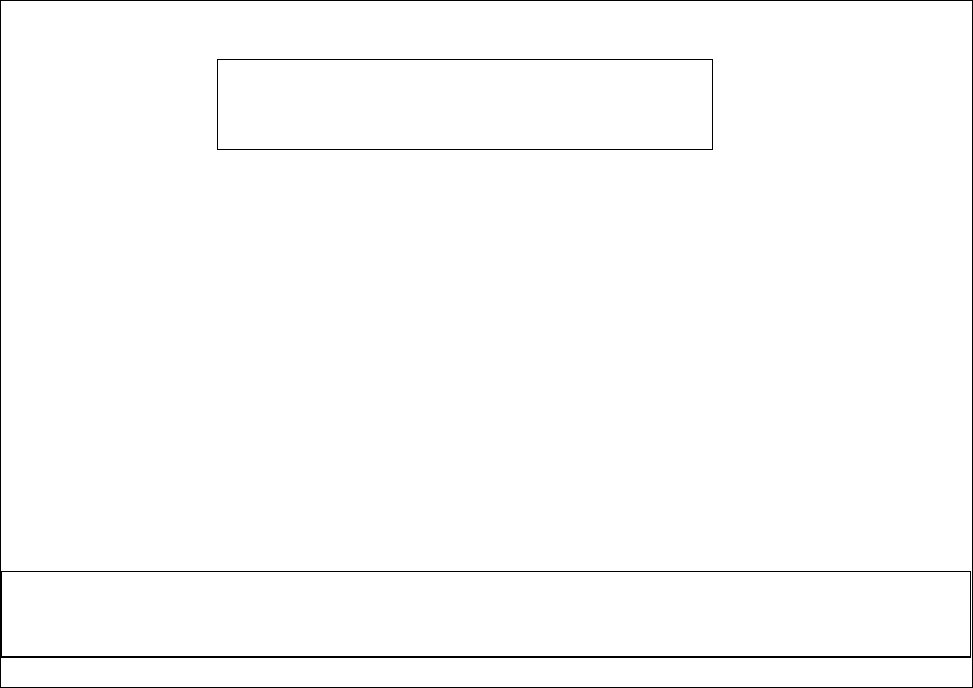
В записанном выражении Номер_телефона – это ссылка на ячейку с
номером телефона;
Количество – это число возвращаемых первых символов;
Остаток – это количество символов после дефиса. Затем надо скопировать
формулу во все ячейки с исходными номерами. Результат приведён на рис.4.
Текстовые функции позволяют менять местами фрагменты текстовых
строк. Например, в списке, содержащем фамилии и имена, требуется поменять
элементы местами, то есть сначала записать имя, а потом фамилию. В примере
(см. рис.4) приведён фрагмент листа
Excel, на котором первая преобразуемая
запись находится в ячейке A12, а фамилия и имя разделены пробелом.
Номера
телефонов
До После
234432 234-432
345786 345-786
349036 349-036
976064 976-064
895544 895-544
762234 762-234
Исходный список
Преобразованный
список
Иванов Пётр Пётр Иванов
Петров Сидор Сидор Петров
Сидоров Иван Иван Сидоров
Павлов Фёдор Фёдор Павлов
Фёдоров Павел Павел Фёдоров
Использована формула:
=ЛЕВСИМВ(A8;3)&"-"&ПРАВСИМВ(A8;3)
Использована формула:
=ПРАВСИМВ(A12;ДЛСТР(A12)-НАЙТИ(" ";A12;1))&" "&ЛЕВСИМВ(A12;НАЙТИ(" ";A12;1)-1)
Рис.4. Пример текстовых преобразований в Excel
7.5. Построение диаграмм
В программе MS Excel термин диаграмма используется для обозначения
всех видов графического представления данных. Построение диаграммы
выполняется на основе ряда данных.
159
Рядом данных называют группу ячеек в пределах отдельной строки или
столбца. На одной диаграмме можно отобразить несколько рядов данных.
Диаграмма представляет собой объект, включаемый в один из листов
рабочей книги. Она может располагаться на листе с данными или на другом
листе.
Диаграмма сохраняет связь с данными, по которым она построена. При
изменении данных происходит немедленное обновление диаграммы.
Обычно для построения диаграмм используется мастер, который
запускается через меню или щелчком по кнопке на панели инструментов. В
большинстве случаев удобно предварительно выделить область данных, по
которым будет строиться диаграмма. Однако нужный диапазон ячеек можно
задать и позже, по запросу мастера. Если включить в диапазон ячейки,
содержащие заголовки полей, то они будут использованы в качестве
пояснительных надписей.
На первом этапе работы мастера выбирают тип диаграммы. Доступные
типы перечислены на вкладке Стандартные. Для каждого типа в правой
половине окна приведены разновидности, из которых следует выбрать
подходящую.
Второй этап работы мастера посвящён выбору данных, которые
используются для построения диаграммы. Если данные были указаны заранее,
то вся необходимая информация будет внесена в соответствующие поля
автоматически и в области просмотра появится отображение диаграммы. При
задании единой прямоугольной области используется вкладка Диапазон
данных второго окна мастера. Если данные не образуют единой группы, то
отдельные ряды данных задают на вкладке Ряд.
Третий этап работы мастера посвящён выбору оформления диаграммы и
предполагает задание:
названия диаграммы и надписей у осей (вкладка Заголовки);
способа отображения и маркировки осей координат (вкладка Оси);
линий, параллельных осям координат (вкладка Линии сетки);
160
